华为鸿蒙系统怎么截屏?
鸿蒙系统作为一个新系统,里面的玩法肯定也会与之前系统有一定的差别,很多小伙伴就不太清楚鸿蒙系统怎么截屏,在此就给大家分享华为鸿蒙系统截屏方法,快来看看吧。
1、 双击截屏。在手机屏幕上使用手指关节处,双击屏幕即可触发截屏,将当前的屏幕快速截屏;设置路径:设置——辅助功能——快捷启动及手势——截屏——指关节截屏。
2、 手势截屏。手势截屏支持三指下滑截屏、使用手指关节敲击屏幕并画出“S”截长图等等,当然以自己手机机型的实际操作为主;设置路径:设置——辅助功能——快捷启动及手势——截屏——三指下滑截屏/手势截屏。
3、 语音截屏。语音截屏是华为手机的一个截屏方式,使用语音的方式控制小艺助手来帮助我们截屏,打开语音助手功能即可截屏;设置路径:设置——智慧助手——智慧语音——语音唤醒——根据操作完成语音唤醒——对着手机说 “截屏”即可。
4、 控制栏截屏。从手机的右上角顶部按住下滑打开控制栏,从控制栏的工具栏中找到截屏功能,点击后即可使用。
5、 音量键截屏。按住手机侧边的音量键来控制截屏,同时按下【音量-】键和【关机键】,即可触发截屏操作,完成截屏。
本文整合自 pc6、太平洋电脑网
责任编辑:fqj
-
华为
+关注
关注
216文章
34568浏览量
253338 -
截屏
+关注
关注
0文章
11浏览量
8739 -
鸿蒙系统
+关注
关注
183文章
2638浏览量
66836
发布评论请先 登录
相关推荐
ShiMeta鸿蒙多屏同步拼接解决方案

如何在开源鸿蒙OpenHarmony开启SELinux模式?RK3566鸿蒙开发板演示

鸿蒙原生开发手记:01-元服务开发
OpenHarmony4.0系统修改屏幕旋转方法,RK3566鸿蒙开发板备战第九届华为ICT大赛

MCUXpresso IDE下在线联合调试双核MCU工程的三种方法
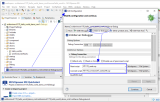




 鸿蒙系统怎么截屏 5种方法的详细介绍
鸿蒙系统怎么截屏 5种方法的详细介绍













评论